- شاید سوالی خیلی از شما این باشد که دستگیره هوشمند خود را چگونه باید به تلفن همراه متصل کنیم؟
- انواع اپلیکیشن/ نرم افزار تلفن همراه برای اتصال قفل دیجیتال به گوشی هوشمند
- آموزش گام به گام اتصال دستگیره هوشمند به اپلیکیشن؟
کنترل و مدیریت دستگیره دیجیتال از طریق اپلیکیشن
یکی از قابلیت هایی که اکثر دستگیره های دیجیتال هوشمند دارند، امکان اتصال آنها به تلفن همراه می باشد که برای این کار لازم است بر روی گوشی هوشمند خود اپلیکیشن مورد نیاز دستگاه را نصب کنید. اما سوال اینجاست که از چه نرم افزاری باید برای دستگاه خود استفاده کنیم، و چطور باید آن ها را به یکدیگر متصل کنیم. در ادامه به معرفی چند مورد از مهم ترین و معروف ترین دستگیره ها اشاره شده است.
انواع اپلیکیشن موبایلی برای اتصال دستگیره دیجیتال
نرم افزار Tuya Smart
یکی از نرم افزار هایی که برای کنترل دستگاه های هوشمند مورد استفاده قرار می گیرد، نرم افزار تویا اسمارت Tuya Smart
است. این اپلیکیشن دارای نسخه های قابل نصب بر روی گوشی های اندروید و فیلیپس را دارد و شما می توانید با توجه به مدل تلفن همراه خود نسخه مناسب را از گوگل پلی و یا مایکت دانلود و بر روی تلفن همراه خود نصب کنید. برخی از دستگیره های هوشمند برند اچ تی ان پرایم و یا قفل های دیجیتال برند یوکا و سیمپلد مورد استفاده قرار میگیرد.
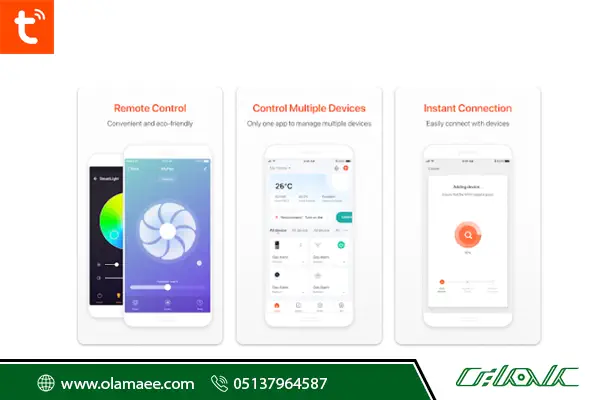
شعار اپلیکیشن تویا اسمارت
تویا اسمارت. زندگی هوشمند، زندگی هوشمند
قابلیت ها و امکانات این اپلیکیشن:
• کنترل از راه دور لوازم خانگی از هر کجا
• افزودن و کنترل همزمان چندین دستگاه با یک برنامه
• کنترل صوتی از طریق Amazon Echo و Google Home
• تعامل چند دستگاه هوشمند: دستگاهها بهطور خودکار بر اساس دما، مکان و زمان کار خود را شروع یا متوقف میکنند.
• بهآسانی دستگاهها را بین اعضای خانواده به اشتراک بگذارید
• هشدارهای همزمان را برای اطمینان از ایمنی دریافت کنید
• برنامه هوشمند Tuya را به راحتی و به سرعت به دستگاهها متصل کنید.
نرم افزار TT LOCK
TTLock ارائه دهنده جهانی راه حل برای قفل های هوشمند است. ما PCB و نرم افزارهای تولید قفل و بازارهای عمودی را ارائه می دهیم. بیش از 25 زبان در آن وجود دارد. به زندگی هوشمند TTLock خوش آمدید.
در صورت نیاز شما می توانید این ابزار را از گوگل پلی و یا مایکت برای تلفن همراه خود دانلود و نصب کنید و به دستگاه مورد نظر متصل نمایید.
نرم افزار (Easykey (philips
نرم افزار Easykey که اپلیکیشن اختصاصی محصولات هوشمند برند فیلیپس می باشد، برای کنترل آن ها از طریق تلفن همراه باید بر روی گوشی نصب گردد. در صورتی که از دستگیره های هوشمند فیلیپس استفاده می کنید، برای دسترسی به وایفای و کنترل از طریق تلفن همراه باید این نرم افزار را از گوگل پلی دانلود و نصب کنید.
همانطور که در بخش های قبلی توضیح داده شد هرکدام از دستگیره ها ممکن است از اپلیکیشن متفاوتی استفاده کنند که باید نرم افزار همان دستگاه را نصب و راه اندازی نمود. اما به صورت کلی فضا و مراحل استفاده تمامی اپ ها مشابه یکدیگر هستند، از این رو در اینجا به عنوان نمونه نحوه اتصال دستگیره هوشمند اچ تی ان مدل retina 30 به تلفن همراه توضیح داده شده است. به همین اساس شما می توانید سایر موارد را به همین روش پیش ببرید.
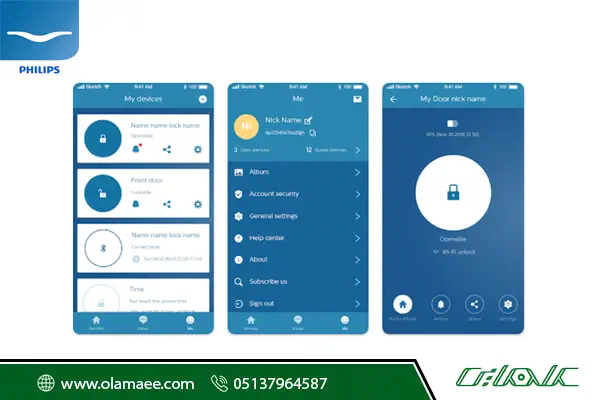
آموزش گام به گام اتصال دستگیره هوشمند retina30 به نرم افزار UGO Smart
- دانلود نرم افزار از گوگل پلی و یا اپ استور و نصب بر روی تلفن همراه
- وارد کردن کد (#*) بر روی دستگیره هوشمند برای وریفای کردن دستگاه. در این قسمت باید رمزی که برای دستگاه تعریف شده است یعنی به عنوان مثال (1479) را وارد می کنید. پس از وارد کردن رمز چهار گزینه زیر نمایش داده می شود:
- User Manage
- Remote Manage
- System Setting
- System Query
در این بخش باید گزینه (Remote Manage) را انتخاب کنید
1.در مرحله بعد چهار گزینه زیر بر روی صفحه نمایش دستگیره نمایان می شود:
- Add APP User
- Delete APP Use
- Add Remoter
- Delete Remoter
در این بخش باید گزینه اول یعنی (Add APP User) را انتخاب کنید.
2.در گام بعدی برای شما دو گزینه زیر نمایش داده می شود که باید گزینه wifi را انتخاب کنید:
- WIFI
- AP
3. با انتخاب گزینه WI-FI دستگاه یک تایمر 177 ثانیه ای در نظر می گیرد و یک شبکه اختصاصی تحت عنوان “ClouldHome” اشتراک گذاری میکند و شما می توانید با انتخاب آن در قسمت تنظیمات > wi-fi به دستگاه متصل شوید.
4. پس از انتخاب شبکه دستگاه وارد نرم افزار می شوید، در این قسمت گزینه Add Device را انتخاب میکنید
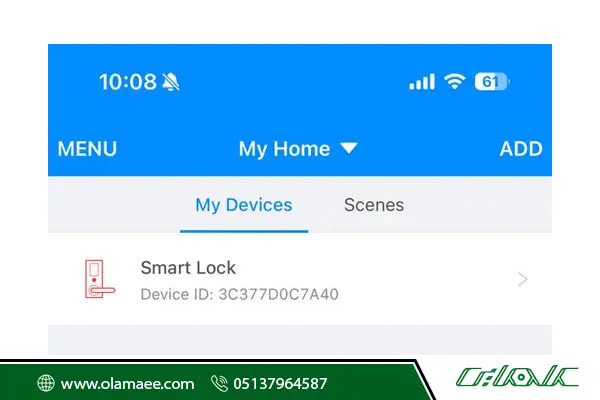
5. سپس گزینه “connect via wi-fi” را انتخاب میکنید
6. در صفحه جدید که مشابه تصویر زیر می باشد، باید گزینه “connect to the wi-fi start with clouldhome” را انتخاب کنید تا دستگاه به تلفن همراه و اپلیکیشن آن متصل شود.
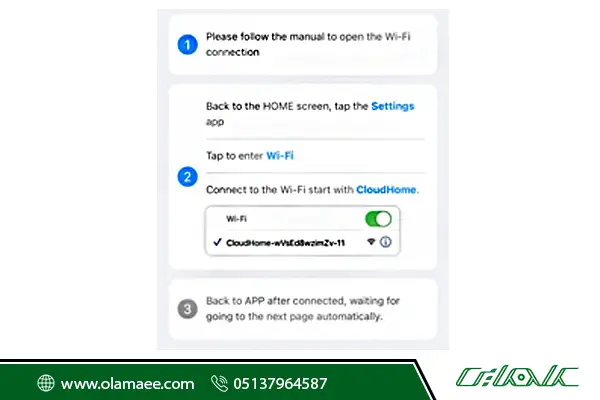
7. در گام بعدی شما باید اینترنت خود را انتخاب کنید. نکته ای که برای انتخاب شبکه دستگاه وجود دارد این است که حداقل باید 2.4 گیگا هرتز باشد.
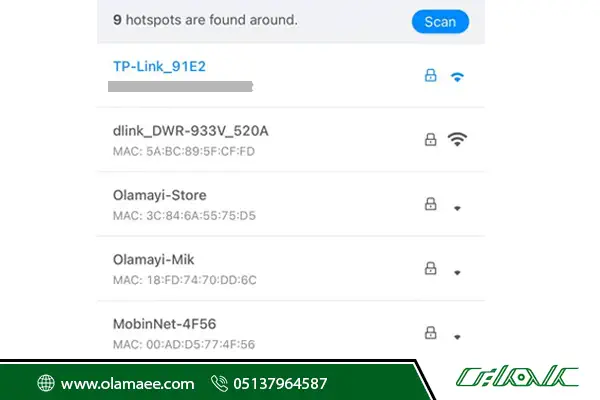
8. در صفحه ی جدیدی که باز می شود، باید نام کاربری و رمز عبور شبکه را وارد نمایید تا به اینترنت مورد نظر متصل شود.
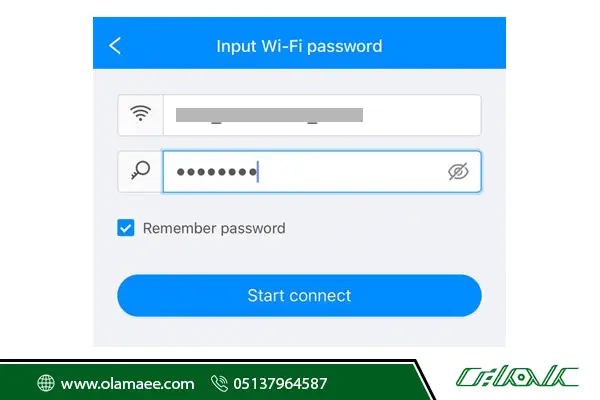
تا به اینجای کار شما با مراحل کامل اتصال دستگیره به تلفن همراه آشنا شده اید و می توانید به راحتی برای دستگاه خود این پروسه را به صورت گام به گام طی کنید تا دسترسی کامل بر روی دستگیره هوشمند خود داشته باشید.
آموزش کنترل و مدیریت دستگیره دیجیتال از طریق تلفن همراه
زمانی که دستگیره دیجیتال به اپلیکیشن UGO Smart و اینترنت شبکه متصل شد وارد صفحه اصلی و داشبورد نرم افزار داخل گوشی می شوید که تصویر پایینی آن را نمایش می دهد:
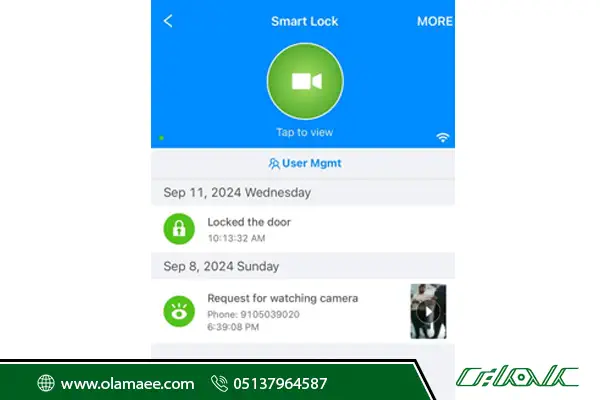
زمانی که بر روی دایره سبز رنگ آن یعنی “Tap to view” کلیک کنید، امکانات دستگاه برای شما نمایش داده می شود
- فعال کردن دوربین
- فعال کردن دوربین خارجی (دستگیره بیرونی درب): با کلیک بر روی گزینه “Request for watching camera” می توانید دوربین خارجی دستگاه را روشن کنید و محیط خارجی و افرادی که پشت درب ایستاده اند را از طریق تلفن همراه خود مشاهده نمایید.
- فعال کردن دوربین داخلی: در صورتی که بر روی صفحه دوربین خارجی دو مرتبه ضربه بزنید (کلیک کنید) می توانید دوربین داخلی دستگیره را فعال کنید و از طریق آن داخل خانه و یا فضای داخلی محل کار خود را مشاهده و رصد کنید.

- تماس صوتی: در صورتی که بر روی آیکون میکروفن (start intercom) کلیک کنید، می توانید با فردی که پشت درب ایستاده است صحبت کنید، نکته ای که در این بخش وجود دارد این است که می توانید صدای خود را به صدای آقا و یا خانم تغییر دهید و یا به صورت صدای اصلی با مخاطب صحبت کنید.
- باز کردن درب
در صورتی که بر روی گزینه “Unlock the door” کلیک کنید، این امکان برای شما فراهم می شود که برای هرکسی که پشت درب حضور دارد، درب را باز کنید. این قابلیت دستگاه موجب شده که کار شما بسیار راحتتر شود ، زیرا در صورتی که در محل حضور نداشته باشید باز هم این امکان برای شما فراهم شده است که درب را برایشان باز کنید و یا تردد آن ها را کنترل نمایید.
در صورتی که بر روی “user mgmt” کلیک کنید، می توانید کاربران مورد نظر خود را تعریف و ثبت نمایید تا بتوانید گزارش تردد آن ها را براساس نام کاربری که برایشان تعریف کرده اید، دریافت کنید.
- گزارش تردد
زمانی که دستگیره و قفل هوشمند شما بر روی تلفن همراه متصل و فعال باشد، به راحتی می توانید تمامی ترددها را در تاریخ و ساعتی که رخ داده اند دریافت کنید. همچنین در صورتی که افراد زنگ درب را بفشارند برای گوشی شما نوتیفیکیشن و عکس وی ارسال میگردد تا بتوانید آن را بررسی نمایید.
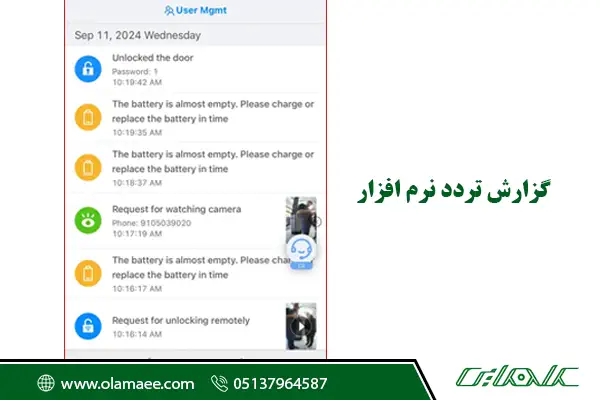
- تنظیمات دستگاه
در صورتی که بر روی گزینه (more (setting کلیک کنید، می توانید موارد دیگری که مدنظر دارید مانند “رمز عبور ادمین، زبان دستگاه، ساعت، نوع دستگاه، نسخه نرم افزار و سایر موارد را بررسی نمایید. حتما توجه داشته باشید که در بخش “time zone” ایران را انتخاب کنید تا دستگاه به درستی عمل کند و گزارشات دقیقی را برای شما نمایش دهد.
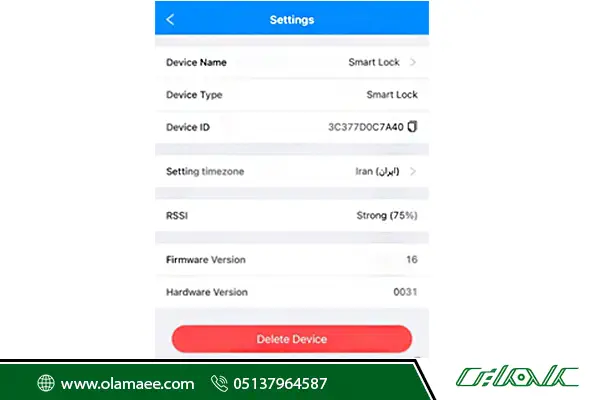
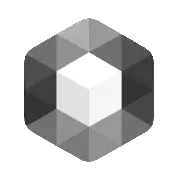






















دیدگاهتان را بنویسید